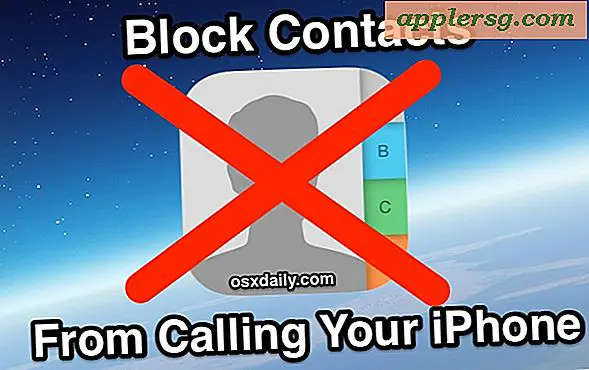Hur man använder AmpliTube 3 med Logic Pro 8
Objekt du behöver
Gitarr
USB-kabel för gitarr
AmpliTube 3 är en mångsidig förstärkaremulator för Mac OS X och Windows, som fungerar både som en fristående applikation och som en plug-in för digitala ljudarbetsstationer som Logic Pro 8. Med AmpliTube kan du ansluta din gitarr till din dator och generera samma typer av distorsion och förstärkning som du skulle få från en riktig förstärkare, med helt anpassningsbara inställningar. AmpliTube-programvaran fungerar sömlöst med Logic Pro 8.
Installera AmpliTube på din dator. Sätt i installationsskivan i din CD / DVD-ROM-enhet, välj installationsikon (visas på skrivbordet) och följ anvisningarna på skärmen. Förutom att installera AmpliTube som ett program i din "Applications" -mapp kommer installationsprogrammet att placera lämplig plugin-fil inuti din "Audio Units" -mapp, så att du automatiskt kommer åt den från Logic.
Anslut en gitarr till din dator. Du kan använda valfritt analogt instrument, men elgitarrer fungerar bäst. För att ansluta din gitarr, använd en USB-gitarrkabel (som har en USB-kontakt på ena sidan och en 1/4 "TRS-kabel på andra sidan) eller ett ljudgränssnitt (externt ljudkort) med en standard gitarrkabel.
Öppna Logic Pro 8 och öppna menyn Ljudinställningar genom att välja "Arkiv> Inställningar> Ljud." Välj din USB-enhet (anges med namnet på gränssnittet eller kabeln) från popup-menyn "Enhet" så att Logic känner igen din gitarr som din primära ingång.
Skapa ett inspelningsspår. Klicka på knappen "Spåra" i huvudprojektfönstret och välj "Ny". När popup-menyn visas klickar du på bubblan som visas bredvid "Ljud". Ljudspår är inspelningsskikt för analog instrumentering, medan programvara Instrumentspår är avsedda för digital instrumentering. När du lyckats skapa ditt spår visas ett långt horisontellt utrymme över din skärm.
Gå till ditt AmpliTube-fönster. Klicka på "Window" -menyn högst upp på skärmen och välj "Mixer". När ditt virtuella mixkort visas, leta upp ditt nya spår på kanalremsan (anges med samma nummer som visas i den vänstra kolumnen i huvudprojektfönstret) och klicka på "Inserts". Rulla musen till alternativet "Ljudenheter" och välj "AmpliTube 3" för att komma åt ditt AmpliTube-fönster.
Ställ in din virtuella förstärkare. Använd knapparna på skärmen för att justera enskilda parametrar som volym, panorering (vänster till höger positionering), diskant (höga frekvenser), bas (låga frekvenser) och släpp (den hastighet med vilken dina strummade toner försvinner). För att navigera mellan olika fabriksinställningar, klicka på knappen "Förinställd webbläsare". För att spara dina egna inställningar, klicka på knappen "Spara" och ange ett namn.